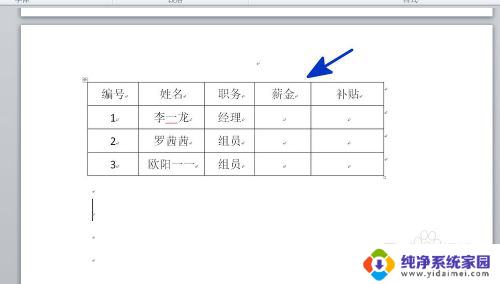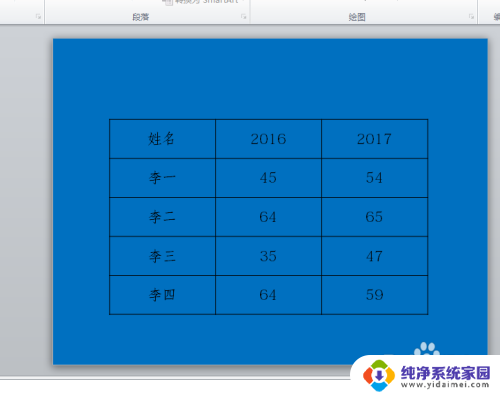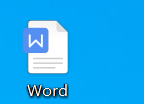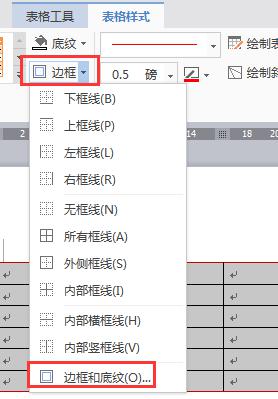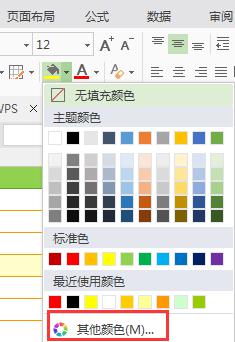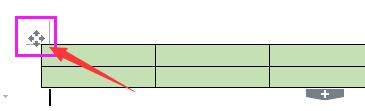word表格改颜色 如何在Word文档中修改表格的颜色
更新时间:2023-12-29 09:50:13作者:yang
在日常办公中,我们经常需要使用Word文档来处理各种信息,而其中最常用的功能之一是创建和编辑表格。表格的使用使得我们能够更加清晰地展示和组织数据。有时候默认的表格样式可能无法满足我们的需求,这时候我们就需要学会如何修改表格的颜色。在Word文档中修改表格的颜色是一项简单而实用的功能,它可以帮助我们使表格更加醒目和易于辨认。接下来我们将介绍如何在Word文档中改变表格的颜色,让我们的工作更加高效和专业。
步骤如下:
1.第一步:打开一个需要修改表格颜色的word文档。

2.第二步:单击表格左上角红色圆圈标记的符号,选中整个表格。
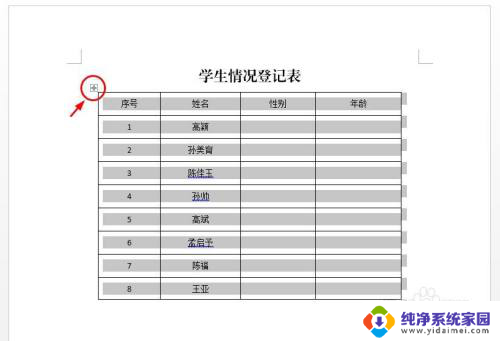
3.第三步:单击选择菜单栏“设计”中,“底纹”下方的小三角。

4.第四步:在底纹下拉菜单中,选择要修改个表格颜色。
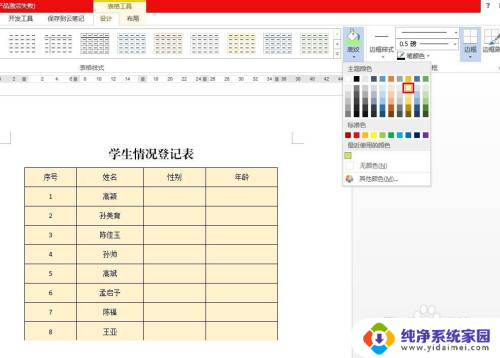
5.如下图所示,表格变成所选颜色。
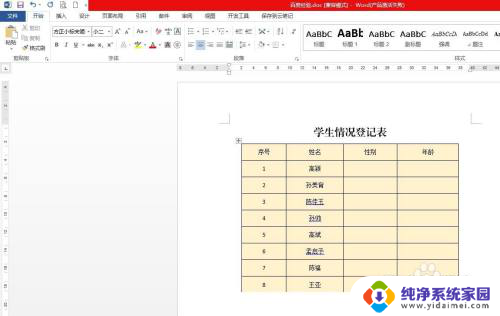
以上是更改Word表格颜色的全部内容,如果遇到这种情况,您可以按照以上操作解决,非常简单快速,一步到位。